Of je nu een vers kopje koffie wilt of een tas voor thuis, Dunkin Donuts heeft het gemakkelijk gemaakt om een bestelling te plaatsen. Krijg het soort koffie dat je wilt door specifiek te zijn met je bestelling en enkele veel voorkomende zinnen te leren. Bestellen kan persoonlijk worden gedaan of door de officiële aanvraag te downloaden. Bezoek thuis de officiële Dunkin Donuts-winkel of een andere winkel om thuis koffie te bestellen. Door op deze manier te bestellen, sla je de regel over en krijg je nog steeds de koffie die je wilt.
Methode één van de drie:
Bestellen in persoon
-
 1 Wees specifiek met uw bestelling in plaats van 'koffie regelmatig' te zeggen."" Regelmatig koffie "is een term die u moet vermijden, aangezien normaal gesproken iets anders betekent voor elke koffiedrinker.Vertel de persoon die uw bestelling neemt welke melange u wilt, zoals origineel, cafeïnevrij of donker gebraden, noem dan hoeveel room en suiker jij wil.[1]
1 Wees specifiek met uw bestelling in plaats van 'koffie regelmatig' te zeggen."" Regelmatig koffie "is een term die u moet vermijden, aangezien normaal gesproken iets anders betekent voor elke koffiedrinker.Vertel de persoon die uw bestelling neemt welke melange u wilt, zoals origineel, cafeïnevrij of donker gebraden, noem dan hoeveel room en suiker jij wil.[1] - De hoeveelheid room en suiker is gestandaardiseerd op cupmaat. Als u niet opgeeft hoeveel u wilt, krijgt u 2 van elk voor een kleine, 3 voor een medium en 4 voor een grote.
-
 2 Bestel koffie "licht en zoet" voor extra room en suiker. Het bestellen van een "koffielicht en zoet" zorgt voor een iets zwakkere maar zoeter kopje koffie. Dit is de standaardbeker koffie die wordt geserveerd bij Dunkin Donuts, maar dan met 1 extra portie room en suiker.[2]
2 Bestel koffie "licht en zoet" voor extra room en suiker. Het bestellen van een "koffielicht en zoet" zorgt voor een iets zwakkere maar zoeter kopje koffie. Dit is de standaardbeker koffie die wordt geserveerd bij Dunkin Donuts, maar dan met 1 extra portie room en suiker.[2] - Een klein kopje bevat bijvoorbeeld 3 porties room en suiker in plaats van de normale 2.
-
 3 Zeg "gemakkelijke suiker" om minder suiker te krijgen dan normaal. Als u "eenvoudige suiker" zegt, geeft dit aan dat u uw koffie iets minder zoet wilt hebben dan de standaardbeker. Hij zal nog wat suiker bevatten, tenzij je zegt dat je er geen wilt. Het zal ook de gebruikelijke portie crème bevatten.[3]
3 Zeg "gemakkelijke suiker" om minder suiker te krijgen dan normaal. Als u "eenvoudige suiker" zegt, geeft dit aan dat u uw koffie iets minder zoet wilt hebben dan de standaardbeker. Hij zal nog wat suiker bevatten, tenzij je zegt dat je er geen wilt. Het zal ook de gebruikelijke portie crème bevatten.[3] - Een klein kopje gemakkelijk op de suiker heeft 1 portie suiker in plaats van 2.
-
 4 Kies donkere koffie voor minder crème. Donkere koffie bevat nog steeds suiker, maar wordt geleverd met minder room dan gewone koffie. Onthoud dat er nog steeds een beetje crème in zit, dus als je helemaal geen crème wilt, vertel het dan aan de medewerker zodat ze je bestelling goed kunnen aanpassen.[4]
4 Kies donkere koffie voor minder crème. Donkere koffie bevat nog steeds suiker, maar wordt geleverd met minder room dan gewone koffie. Onthoud dat er nog steeds een beetje crème in zit, dus als je helemaal geen crème wilt, vertel het dan aan de medewerker zodat ze je bestelling goed kunnen aanpassen.[4] - Een klein kopje heeft bijvoorbeeld 1 portie crème in plaats van de normale 2.
- Uw koffie bestellen met "lichte suiker" kan ook dit betekenen. Geef precies aan wat u wilt om ervoor te zorgen dat de medewerkers uw bestelling begrijpen.
-
 5 Bestel "koffie zwart" om geen room of suiker te krijgen. "Koffiezwart" is erg sterk, dus wees voorzichtig! Het is koffie zonder iets toe te voegen. Dunkin Donuts biedt geen extra room- of suikerzakjes, dus u kunt uw koffie niet aanpassen in het restaurant.[5]
5 Bestel "koffie zwart" om geen room of suiker te krijgen. "Koffiezwart" is erg sterk, dus wees voorzichtig! Het is koffie zonder iets toe te voegen. Dunkin Donuts biedt geen extra room- of suikerzakjes, dus u kunt uw koffie niet aanpassen in het restaurant.[5] -
 6 Specificeer bevroren als u koude koffie wilt bestellen. De werknemers gaan ervan uit dat u warme koffie wilt als u "gewoon" of "koffie" zegt. Vergeet niet te zeggen dat u ijskoffie wilt, zodat er geen verwarring is.[6]
6 Specificeer bevroren als u koude koffie wilt bestellen. De werknemers gaan ervan uit dat u warme koffie wilt als u "gewoon" of "koffie" zegt. Vergeet niet te zeggen dat u ijskoffie wilt, zodat er geen verwarring is.[6] -
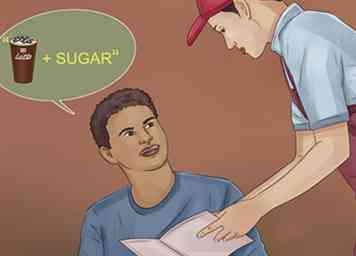 7 Vraag om suiker als je het wilt met je latte. Lattes komen niet met room of suiker. Ze zijn gemaakt met magere melk of volle melk, afhankelijk van uw voorkeur. Als je suiker wilt toevoegen, vraag het dan aan de medewerker voordat ze het halen.[7]
7 Vraag om suiker als je het wilt met je latte. Lattes komen niet met room of suiker. Ze zijn gemaakt met magere melk of volle melk, afhankelijk van uw voorkeur. Als je suiker wilt toevoegen, vraag het dan aan de medewerker voordat ze het halen.[7] - Lattes kunnen regelmatig of decaf worden besteld. De medewerker zal u vragen welke u wilt.
-
 8 Vraag slagroom aan wanneer je het in je drankje wilt hebben. Slagroom wordt nooit toegevoegd aan een bestelling tenzij u daarom vraagt. Wanneer u een coolata of een latte met latte bestelt, geeft u op dat u slagroom wilt hebben om het gratis op te laten nemen.[8]
8 Vraag slagroom aan wanneer je het in je drankje wilt hebben. Slagroom wordt nooit toegevoegd aan een bestelling tenzij u daarom vraagt. Wanneer u een coolata of een latte met latte bestelt, geeft u op dat u slagroom wilt hebben om het gratis op te laten nemen.[8]
Methode twee van drie:
De Dunkin Donuts-app gebruiken
-
 1 Download de mobiele applicatie Dunkin Donuts. Ga naar de app store op je telefoon en typ 'Dunkin Donuts' in het zoekvak. Hiermee gaat u naar de officiële app "Dunkin 'Donuts perks & rewards". Download het zodat je een bestelling kunt plaatsen via de applicatie.[9]
1 Download de mobiele applicatie Dunkin Donuts. Ga naar de app store op je telefoon en typ 'Dunkin Donuts' in het zoekvak. Hiermee gaat u naar de officiële app "Dunkin 'Donuts perks & rewards". Download het zodat je een bestelling kunt plaatsen via de applicatie.[9] -
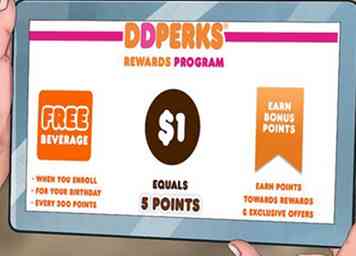 2 Schrijf je in voor het Dunkin Donuts-beloningsprogramma. Om via de app een bestelling te plaatsen, is het noodzakelijk lid te worden van een beloningsprogramma. Op het hoofdscherm van de toepassing ziet u een vak met de naam "DD Perks" waarop u kunt tikken om te beginnen met het instellen van een account. U kunt ook naar www.ddperks.com gaan om te beginnen.[10]
2 Schrijf je in voor het Dunkin Donuts-beloningsprogramma. Om via de app een bestelling te plaatsen, is het noodzakelijk lid te worden van een beloningsprogramma. Op het hoofdscherm van de toepassing ziet u een vak met de naam "DD Perks" waarop u kunt tikken om te beginnen met het instellen van een account. U kunt ook naar www.ddperks.com gaan om te beginnen.[10] - Voer een aantal algemene persoonlijke gegevens in, zoals uw e-mailadres, geboortedatum en een nieuw wachtwoord voor uw beloningsaccount om u aan te melden.
-
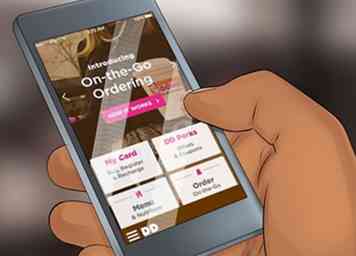 3 Tik op de bestelknop op het hoofdmenuscherm. Terug op het hoofdscherm dat wordt weergegeven bij het openen van de app, kijkt u in de rechterbenedenhoek naar een vak met het label 'Order'. Tik hierop om naar het locatiescherm te gaan.[11]
3 Tik op de bestelknop op het hoofdmenuscherm. Terug op het hoofdscherm dat wordt weergegeven bij het openen van de app, kijkt u in de rechterbenedenhoek naar een vak met het label 'Order'. Tik hierop om naar het locatiescherm te gaan.[11] -
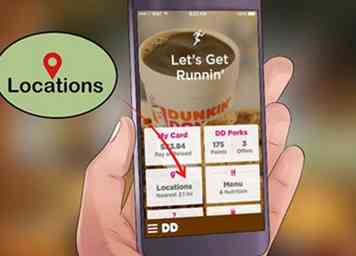 4 Selecteer een locatie om uw bestelling te plaatsen. Het locatiescherm heeft 3 opties. De opties "kaart" en "lijst" onthullen eventuele Dunkin Donuts-franchises bij u in de buurt. De "recente" optie zal in eerste instantie leeg zijn, maar zal alle locaties die u bestelt, opslaan met behulp van de app. Kies een van de locaties om uw bestelling te plaatsen.[12]
4 Selecteer een locatie om uw bestelling te plaatsen. Het locatiescherm heeft 3 opties. De opties "kaart" en "lijst" onthullen eventuele Dunkin Donuts-franchises bij u in de buurt. De "recente" optie zal in eerste instantie leeg zijn, maar zal alle locaties die u bestelt, opslaan met behulp van de app. Kies een van de locaties om uw bestelling te plaatsen.[12] - Nadat u een locatie hebt geselecteerd, tikt u op de knop Doorgaan in de rechterbenedenhoek.
-
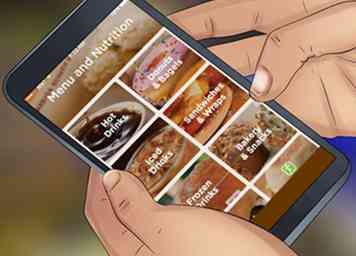 5 Gebruik het interactieve menu om uw bestelling te maken. Het volgende scherm is gevuld met knoppen die menu-opties voorstellen. Aangezien u koffie krijgt, tikt u op de optie 'Hot Drinks' in de rechterbovenhoek of de optie 'Iced Drinks' eronder. Selecteer het gewenste type koffie en tik vervolgens op "Toevoegen aan bestelling" onder aan het scherm.[13]
5 Gebruik het interactieve menu om uw bestelling te maken. Het volgende scherm is gevuld met knoppen die menu-opties voorstellen. Aangezien u koffie krijgt, tikt u op de optie 'Hot Drinks' in de rechterbovenhoek of de optie 'Iced Drinks' eronder. Selecteer het gewenste type koffie en tik vervolgens op "Toevoegen aan bestelling" onder aan het scherm.[13] - Alle aanpassingsopties, zoals smaakstoffen, verschijnen nadat u het gewenste type drankje hebt geselecteerd.
- De applicatie maakt gebruik van een nationaal menu, dus de Dunkin Donuts die u bezoekt, hebben misschien niet wat u bestelt. De medewerkers zullen u dit vertellen wanneer u aankomt.
-
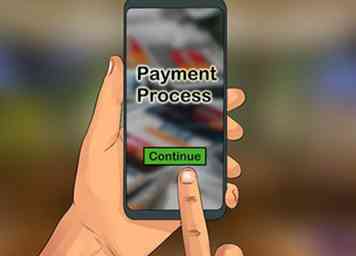 6 Kies een betaalmethode om uw bestelling te voltooien. Scrol omlaag naar de onderkant van het betaalscherm om de betalingsopties te vinden. Als je nog geen herlaadbare DD-kaart hebt geregistreerd, zal de app je leren hoe je een virtuele kaart kunt kopen.Stel de kaart in en tik op 'Verzenden' in de rechterbenedenhoek.[14]
6 Kies een betaalmethode om uw bestelling te voltooien. Scrol omlaag naar de onderkant van het betaalscherm om de betalingsopties te vinden. Als je nog geen herlaadbare DD-kaart hebt geregistreerd, zal de app je leren hoe je een virtuele kaart kunt kopen.Stel de kaart in en tik op 'Verzenden' in de rechterbenedenhoek.[14] - Als u al een DD-kaart hebt, kunt u deze koppelen aan uw account. Gebruik de pinnetjes en ID-nummers aan de achterkant om het te registreren op het kassascherm.
- Op dit scherm kunt u ook naar rechts vegen op uw bestellingsitems om ze te wijzigen of te verwijderen.
-
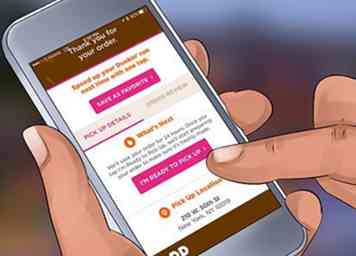 7 Tik op de knop ophalen wanneer u klaar bent om uw bestelling te ontvangen. Blader in het volgende scherm omlaag naar de knop 'Ik ben klaar om op te halen'. Wacht tot je op de knop tikt totdat je Dunkin Donuts bereikt om er zeker van te zijn dat je drankje vers wordt geserveerd.[15]
7 Tik op de knop ophalen wanneer u klaar bent om uw bestelling te ontvangen. Blader in het volgende scherm omlaag naar de knop 'Ik ben klaar om op te halen'. Wacht tot je op de knop tikt totdat je Dunkin Donuts bereikt om er zeker van te zijn dat je drankje vers wordt geserveerd.[15] - Bereid uw bestelling van tevoren voor om tijd te besparen. Zolang u niet op de knop tikt, zullen de werknemers uw bestelling niet vullen.
-
 8 Selecteer de drive-through of de teller om uw koffie op te halen. Het laatste scherm van de app heeft 2 knoppen. Kies "Drive Thru" als u met uw auto in de rij wilt gaan staan. Kies 'Inlopen' als je naar de Dunkin Donuts wilt gaan en je bestelling aan het loket wilt ontvangen. Toon op de door u geselecteerde locatie om uw bestelling te ontvangen![16]
8 Selecteer de drive-through of de teller om uw koffie op te halen. Het laatste scherm van de app heeft 2 knoppen. Kies "Drive Thru" als u met uw auto in de rij wilt gaan staan. Kies 'Inlopen' als je naar de Dunkin Donuts wilt gaan en je bestelling aan het loket wilt ontvangen. Toon op de door u geselecteerde locatie om uw bestelling te ontvangen![16] - Ongeacht welke optie u kiest, vertel de werknemers dat u een mobiele bestelling ophaalt en zij zullen deze voor u ontvangen.
- Je kunt ook via de Waze-app bestellen. De stappen zijn hetzelfde, inclusief het downloaden van de Dunkin Donuts-app. Zoek eenvoudig naar een restaurantlocatie in Waze om te beginnen met bestellen.
Methode drie van drie:
Bestelling van koffiezendingen
-
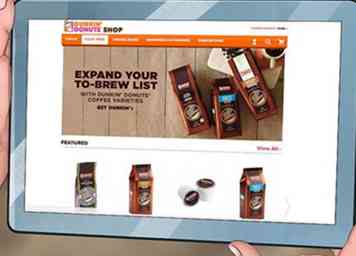 1 Bezoek de online winkel van Dunkin Donuts. Ga naar http://shop.dunkindonuts.com/ om alle producten te vinden die Dunkin Donuts officieel te koop heeft, inclusief tassen met koffie en K-cups. Klik op de menu-opties bovenaan het scherm om de beschikbare opties te doorzoeken.
1 Bezoek de online winkel van Dunkin Donuts. Ga naar http://shop.dunkindonuts.com/ om alle producten te vinden die Dunkin Donuts officieel te koop heeft, inclusief tassen met koffie en K-cups. Klik op de menu-opties bovenaan het scherm om de beschikbare opties te doorzoeken. - Andere winkels, zoals algemene winkels zoals Walmart, hebben mogelijk ook Dunkin Donuts-koffie beschikbaar om zowel online als persoonlijk te kopen.
-
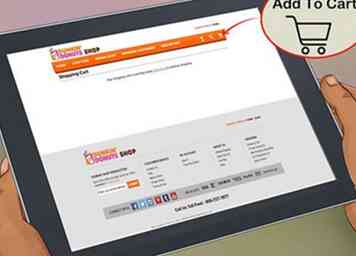 2 Klik op de optie Aan winkelwagen toevoegen om het bestelproces te starten. Klik op de afbeelding van het type koffie dat u wilt kopen. Blader een beetje naar beneden om de optie "Aan winkelwagen toevoegen" te vinden. Hiermee gaat u naar de winkelwagenpagina, die weergeeft wat er op uw bestelling staat.
2 Klik op de optie Aan winkelwagen toevoegen om het bestelproces te starten. Klik op de afbeelding van het type koffie dat u wilt kopen. Blader een beetje naar beneden om de optie "Aan winkelwagen toevoegen" te vinden. Hiermee gaat u naar de winkelwagenpagina, die weergeeft wat er op uw bestelling staat. -
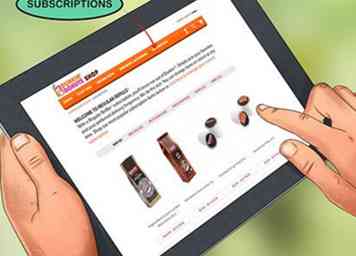 3 Selecteer de abonnementsopties voor automatisch bestellen. De knop 'Abonnement toevoegen' staat naast de knop 'Aan winkelwagen toevoegen' op de pagina van het item. Dit betekent dat Dunkin Donuts je bestelling zal vernieuwen zolang je het abonnement behoudt. U kunt dit aanpassen door een optie voor leveringstermijn in de vervolgkeuzelijst in de buurt te selecteren.
3 Selecteer de abonnementsopties voor automatisch bestellen. De knop 'Abonnement toevoegen' staat naast de knop 'Aan winkelwagen toevoegen' op de pagina van het item. Dit betekent dat Dunkin Donuts je bestelling zal vernieuwen zolang je het abonnement behoudt. U kunt dit aanpassen door een optie voor leveringstermijn in de vervolgkeuzelijst in de buurt te selecteren. - Abonnementen kunnen momenteel worden ingesteld voor levering elke 2, 4, 6, 8 of 10 weken.
-
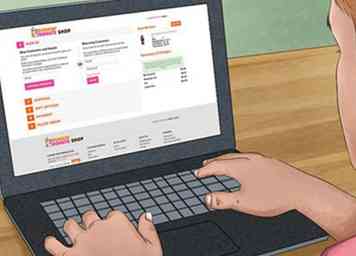 4 Voer uw verzend- en betalingsinformatie in op het afrekenscherm. Welke optie u ook kiest, u komt terecht op de winkelwagenpagina. Controleer uw bestelling en selecteer vervolgens 'Afrekenen'. Voer uw naam, adres en betalingsgegevens in om uw bestelling te voltooien.
4 Voer uw verzend- en betalingsinformatie in op het afrekenscherm. Welke optie u ook kiest, u komt terecht op de winkelwagenpagina. Controleer uw bestelling en selecteer vervolgens 'Afrekenen'. Voer uw naam, adres en betalingsgegevens in om uw bestelling te voltooien.
Facebook
Twitter
Google+
 Minotauromaquia
Minotauromaquia
 1 Wees specifiek met uw bestelling in plaats van 'koffie regelmatig' te zeggen."" Regelmatig koffie "is een term die u moet vermijden, aangezien normaal gesproken iets anders betekent voor elke koffiedrinker.Vertel de persoon die uw bestelling neemt welke melange u wilt, zoals origineel, cafeïnevrij of donker gebraden, noem dan hoeveel room en suiker jij wil.[1]
1 Wees specifiek met uw bestelling in plaats van 'koffie regelmatig' te zeggen."" Regelmatig koffie "is een term die u moet vermijden, aangezien normaal gesproken iets anders betekent voor elke koffiedrinker.Vertel de persoon die uw bestelling neemt welke melange u wilt, zoals origineel, cafeïnevrij of donker gebraden, noem dan hoeveel room en suiker jij wil.[1]  2 Bestel koffie "licht en zoet" voor extra room en suiker. Het bestellen van een "koffielicht en zoet" zorgt voor een iets zwakkere maar zoeter kopje koffie. Dit is de standaardbeker koffie die wordt geserveerd bij Dunkin Donuts, maar dan met 1 extra portie room en suiker.[2]
2 Bestel koffie "licht en zoet" voor extra room en suiker. Het bestellen van een "koffielicht en zoet" zorgt voor een iets zwakkere maar zoeter kopje koffie. Dit is de standaardbeker koffie die wordt geserveerd bij Dunkin Donuts, maar dan met 1 extra portie room en suiker.[2]  3 Zeg "gemakkelijke suiker" om minder suiker te krijgen dan normaal. Als u "eenvoudige suiker" zegt, geeft dit aan dat u uw koffie iets minder zoet wilt hebben dan de standaardbeker. Hij zal nog wat suiker bevatten, tenzij je zegt dat je er geen wilt. Het zal ook de gebruikelijke portie crème bevatten.[3]
3 Zeg "gemakkelijke suiker" om minder suiker te krijgen dan normaal. Als u "eenvoudige suiker" zegt, geeft dit aan dat u uw koffie iets minder zoet wilt hebben dan de standaardbeker. Hij zal nog wat suiker bevatten, tenzij je zegt dat je er geen wilt. Het zal ook de gebruikelijke portie crème bevatten.[3]  4 Kies donkere koffie voor minder crème. Donkere koffie bevat nog steeds suiker, maar wordt geleverd met minder room dan gewone koffie. Onthoud dat er nog steeds een beetje crème in zit, dus als je helemaal geen crème wilt, vertel het dan aan de medewerker zodat ze je bestelling goed kunnen aanpassen.[4]
4 Kies donkere koffie voor minder crème. Donkere koffie bevat nog steeds suiker, maar wordt geleverd met minder room dan gewone koffie. Onthoud dat er nog steeds een beetje crème in zit, dus als je helemaal geen crème wilt, vertel het dan aan de medewerker zodat ze je bestelling goed kunnen aanpassen.[4]  5 Bestel "koffie zwart" om geen room of suiker te krijgen. "Koffiezwart" is erg sterk, dus wees voorzichtig! Het is koffie zonder iets toe te voegen. Dunkin Donuts biedt geen extra room- of suikerzakjes, dus u kunt uw koffie niet aanpassen in het restaurant.[5]
5 Bestel "koffie zwart" om geen room of suiker te krijgen. "Koffiezwart" is erg sterk, dus wees voorzichtig! Het is koffie zonder iets toe te voegen. Dunkin Donuts biedt geen extra room- of suikerzakjes, dus u kunt uw koffie niet aanpassen in het restaurant.[5]  6 Specificeer bevroren als u koude koffie wilt bestellen. De werknemers gaan ervan uit dat u warme koffie wilt als u "gewoon" of "koffie" zegt. Vergeet niet te zeggen dat u ijskoffie wilt, zodat er geen verwarring is.[6]
6 Specificeer bevroren als u koude koffie wilt bestellen. De werknemers gaan ervan uit dat u warme koffie wilt als u "gewoon" of "koffie" zegt. Vergeet niet te zeggen dat u ijskoffie wilt, zodat er geen verwarring is.[6] 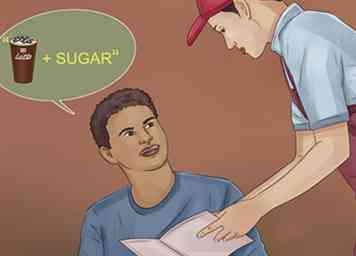 7 Vraag om suiker als je het wilt met je latte. Lattes komen niet met room of suiker. Ze zijn gemaakt met magere melk of volle melk, afhankelijk van uw voorkeur. Als je suiker wilt toevoegen, vraag het dan aan de medewerker voordat ze het halen.[7]
7 Vraag om suiker als je het wilt met je latte. Lattes komen niet met room of suiker. Ze zijn gemaakt met magere melk of volle melk, afhankelijk van uw voorkeur. Als je suiker wilt toevoegen, vraag het dan aan de medewerker voordat ze het halen.[7]  8 Vraag slagroom aan wanneer je het in je drankje wilt hebben. Slagroom wordt nooit toegevoegd aan een bestelling tenzij u daarom vraagt. Wanneer u een coolata of een latte met latte bestelt, geeft u op dat u slagroom wilt hebben om het gratis op te laten nemen.[8]
8 Vraag slagroom aan wanneer je het in je drankje wilt hebben. Slagroom wordt nooit toegevoegd aan een bestelling tenzij u daarom vraagt. Wanneer u een coolata of een latte met latte bestelt, geeft u op dat u slagroom wilt hebben om het gratis op te laten nemen.[8]  1 Download de mobiele applicatie Dunkin Donuts. Ga naar de app store op je telefoon en typ 'Dunkin Donuts' in het zoekvak. Hiermee gaat u naar de officiële app "Dunkin 'Donuts perks & rewards". Download het zodat je een bestelling kunt plaatsen via de applicatie.[9]
1 Download de mobiele applicatie Dunkin Donuts. Ga naar de app store op je telefoon en typ 'Dunkin Donuts' in het zoekvak. Hiermee gaat u naar de officiële app "Dunkin 'Donuts perks & rewards". Download het zodat je een bestelling kunt plaatsen via de applicatie.[9] 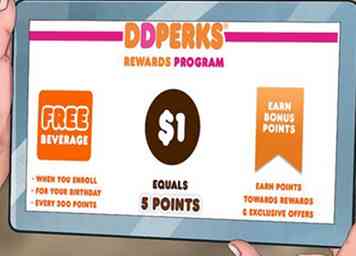 2 Schrijf je in voor het Dunkin Donuts-beloningsprogramma. Om via de app een bestelling te plaatsen, is het noodzakelijk lid te worden van een beloningsprogramma. Op het hoofdscherm van de toepassing ziet u een vak met de naam "DD Perks" waarop u kunt tikken om te beginnen met het instellen van een account. U kunt ook naar www.ddperks.com gaan om te beginnen.[10]
2 Schrijf je in voor het Dunkin Donuts-beloningsprogramma. Om via de app een bestelling te plaatsen, is het noodzakelijk lid te worden van een beloningsprogramma. Op het hoofdscherm van de toepassing ziet u een vak met de naam "DD Perks" waarop u kunt tikken om te beginnen met het instellen van een account. U kunt ook naar www.ddperks.com gaan om te beginnen.[10] 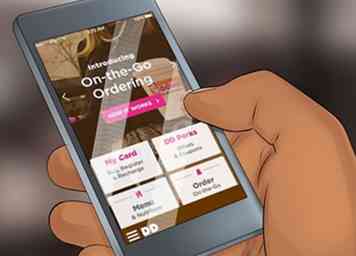 3 Tik op de bestelknop op het hoofdmenuscherm. Terug op het hoofdscherm dat wordt weergegeven bij het openen van de app, kijkt u in de rechterbenedenhoek naar een vak met het label 'Order'. Tik hierop om naar het locatiescherm te gaan.[11]
3 Tik op de bestelknop op het hoofdmenuscherm. Terug op het hoofdscherm dat wordt weergegeven bij het openen van de app, kijkt u in de rechterbenedenhoek naar een vak met het label 'Order'. Tik hierop om naar het locatiescherm te gaan.[11] 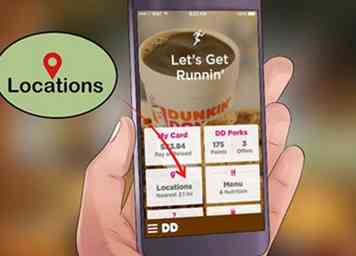 4 Selecteer een locatie om uw bestelling te plaatsen. Het locatiescherm heeft 3 opties. De opties "kaart" en "lijst" onthullen eventuele Dunkin Donuts-franchises bij u in de buurt. De "recente" optie zal in eerste instantie leeg zijn, maar zal alle locaties die u bestelt, opslaan met behulp van de app. Kies een van de locaties om uw bestelling te plaatsen.[12]
4 Selecteer een locatie om uw bestelling te plaatsen. Het locatiescherm heeft 3 opties. De opties "kaart" en "lijst" onthullen eventuele Dunkin Donuts-franchises bij u in de buurt. De "recente" optie zal in eerste instantie leeg zijn, maar zal alle locaties die u bestelt, opslaan met behulp van de app. Kies een van de locaties om uw bestelling te plaatsen.[12] 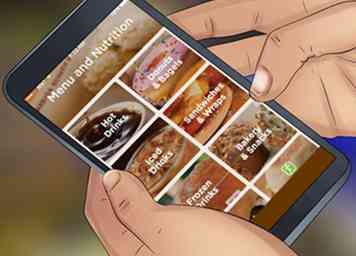 5 Gebruik het interactieve menu om uw bestelling te maken. Het volgende scherm is gevuld met knoppen die menu-opties voorstellen. Aangezien u koffie krijgt, tikt u op de optie 'Hot Drinks' in de rechterbovenhoek of de optie 'Iced Drinks' eronder. Selecteer het gewenste type koffie en tik vervolgens op "Toevoegen aan bestelling" onder aan het scherm.[13]
5 Gebruik het interactieve menu om uw bestelling te maken. Het volgende scherm is gevuld met knoppen die menu-opties voorstellen. Aangezien u koffie krijgt, tikt u op de optie 'Hot Drinks' in de rechterbovenhoek of de optie 'Iced Drinks' eronder. Selecteer het gewenste type koffie en tik vervolgens op "Toevoegen aan bestelling" onder aan het scherm.[13] 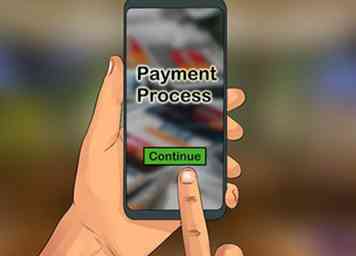 6 Kies een betaalmethode om uw bestelling te voltooien. Scrol omlaag naar de onderkant van het betaalscherm om de betalingsopties te vinden. Als je nog geen herlaadbare DD-kaart hebt geregistreerd, zal de app je leren hoe je een virtuele kaart kunt kopen.Stel de kaart in en tik op 'Verzenden' in de rechterbenedenhoek.[14]
6 Kies een betaalmethode om uw bestelling te voltooien. Scrol omlaag naar de onderkant van het betaalscherm om de betalingsopties te vinden. Als je nog geen herlaadbare DD-kaart hebt geregistreerd, zal de app je leren hoe je een virtuele kaart kunt kopen.Stel de kaart in en tik op 'Verzenden' in de rechterbenedenhoek.[14] 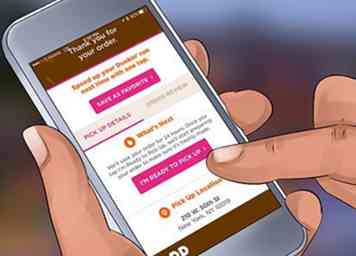 7 Tik op de knop ophalen wanneer u klaar bent om uw bestelling te ontvangen. Blader in het volgende scherm omlaag naar de knop 'Ik ben klaar om op te halen'. Wacht tot je op de knop tikt totdat je Dunkin Donuts bereikt om er zeker van te zijn dat je drankje vers wordt geserveerd.[15]
7 Tik op de knop ophalen wanneer u klaar bent om uw bestelling te ontvangen. Blader in het volgende scherm omlaag naar de knop 'Ik ben klaar om op te halen'. Wacht tot je op de knop tikt totdat je Dunkin Donuts bereikt om er zeker van te zijn dat je drankje vers wordt geserveerd.[15]  8 Selecteer de drive-through of de teller om uw koffie op te halen. Het laatste scherm van de app heeft 2 knoppen. Kies "Drive Thru" als u met uw auto in de rij wilt gaan staan. Kies 'Inlopen' als je naar de Dunkin Donuts wilt gaan en je bestelling aan het loket wilt ontvangen. Toon op de door u geselecteerde locatie om uw bestelling te ontvangen![16]
8 Selecteer de drive-through of de teller om uw koffie op te halen. Het laatste scherm van de app heeft 2 knoppen. Kies "Drive Thru" als u met uw auto in de rij wilt gaan staan. Kies 'Inlopen' als je naar de Dunkin Donuts wilt gaan en je bestelling aan het loket wilt ontvangen. Toon op de door u geselecteerde locatie om uw bestelling te ontvangen![16] 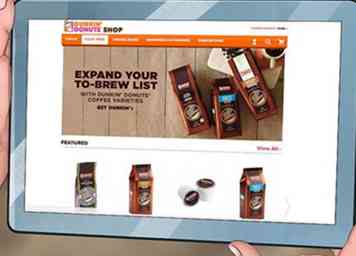 1 Bezoek de online winkel van Dunkin Donuts. Ga naar http://shop.dunkindonuts.com/ om alle producten te vinden die Dunkin Donuts officieel te koop heeft, inclusief tassen met koffie en K-cups. Klik op de menu-opties bovenaan het scherm om de beschikbare opties te doorzoeken.
1 Bezoek de online winkel van Dunkin Donuts. Ga naar http://shop.dunkindonuts.com/ om alle producten te vinden die Dunkin Donuts officieel te koop heeft, inclusief tassen met koffie en K-cups. Klik op de menu-opties bovenaan het scherm om de beschikbare opties te doorzoeken. 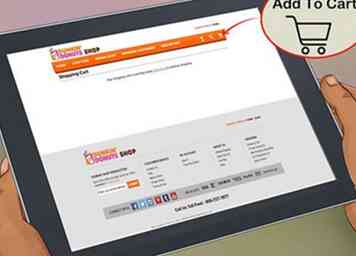 2 Klik op de optie Aan winkelwagen toevoegen om het bestelproces te starten. Klik op de afbeelding van het type koffie dat u wilt kopen. Blader een beetje naar beneden om de optie "Aan winkelwagen toevoegen" te vinden. Hiermee gaat u naar de winkelwagenpagina, die weergeeft wat er op uw bestelling staat.
2 Klik op de optie Aan winkelwagen toevoegen om het bestelproces te starten. Klik op de afbeelding van het type koffie dat u wilt kopen. Blader een beetje naar beneden om de optie "Aan winkelwagen toevoegen" te vinden. Hiermee gaat u naar de winkelwagenpagina, die weergeeft wat er op uw bestelling staat. 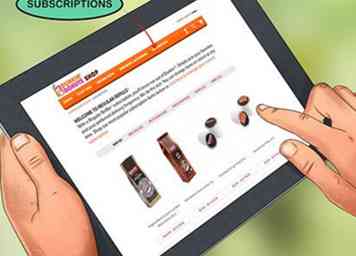 3 Selecteer de abonnementsopties voor automatisch bestellen. De knop 'Abonnement toevoegen' staat naast de knop 'Aan winkelwagen toevoegen' op de pagina van het item. Dit betekent dat Dunkin Donuts je bestelling zal vernieuwen zolang je het abonnement behoudt. U kunt dit aanpassen door een optie voor leveringstermijn in de vervolgkeuzelijst in de buurt te selecteren.
3 Selecteer de abonnementsopties voor automatisch bestellen. De knop 'Abonnement toevoegen' staat naast de knop 'Aan winkelwagen toevoegen' op de pagina van het item. Dit betekent dat Dunkin Donuts je bestelling zal vernieuwen zolang je het abonnement behoudt. U kunt dit aanpassen door een optie voor leveringstermijn in de vervolgkeuzelijst in de buurt te selecteren. 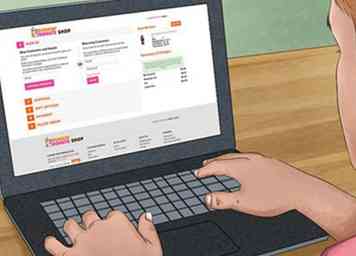 4 Voer uw verzend- en betalingsinformatie in op het afrekenscherm. Welke optie u ook kiest, u komt terecht op de winkelwagenpagina. Controleer uw bestelling en selecteer vervolgens 'Afrekenen'. Voer uw naam, adres en betalingsgegevens in om uw bestelling te voltooien.
4 Voer uw verzend- en betalingsinformatie in op het afrekenscherm. Welke optie u ook kiest, u komt terecht op de winkelwagenpagina. Controleer uw bestelling en selecteer vervolgens 'Afrekenen'. Voer uw naam, adres en betalingsgegevens in om uw bestelling te voltooien.